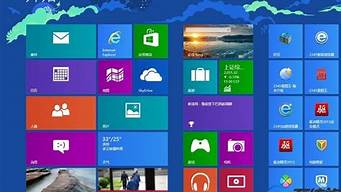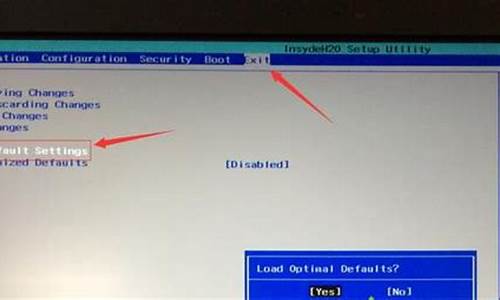1.微pe怎么制作优盘启动器

1、首先双击打开下载好的wepe工具箱。
2、其次点击安装ps的U盘,选择好安装方法和带写入U盘,点击立即安装进u盘。
3、然后点击开始制作。
4、之后点击完成安装。
5、最后重启电脑,接着按f12件或f8ESC,即可进入U盘启动界面。
微pe怎么制作优盘启动器
制作启动盘请参考以下方法;
①一个有Windows系统的电脑(制作启动盘用)
②一个4G以上的U盘
③Windows10系统包
④软碟通UltraISO软件
1、下载完成后就可以开始安装:
2、接受协议,点击“下一步”:
3、选择默认安装路径即可,点击“下一步”:
4、选择默认选项即可,点击“下一步”:
5、点击“安装”:
6、安装完成:
7、打开刚才安装的UltraISO软件(Windows7系统下需要右击UltraISO图标选择以管理员身份运行),点击“继续试用”即可:
8、现在开始制作U盘版系统盘
①打开软碟通软件插上您的U盘
②打开您的系统镜像文件。就是准备工作时候需要到微软下载的那个。
③点击启动----写入硬盘映像
④在硬盘驱动器里选择您的U盘。
⑤点击写入,就开始制作了。
⑥耐心等待:
⑦成功啦,您现在拥有一个U盘版的系统盘啦。
按照以上步骤,windows 10镜像的U盘启动盘就制作完成了
首先,使用百度搜索“微Pe工具”下载软件,此软件相对来讲比较小,只有117M,而且操作简单。
微Pe工具制作U盘PE系统方法
之后双击软件运行,在”安装至其它介质“后,选择第一个图标--安装PE至U盘。
微Pe工具制作U盘PE系统方法
在弹出的第二个页面中,确认当前U盘,勾选”包含DOS工具箱“,之后点击”立即安装进U盘“,在弹出的提示上点击”开始制作“。
微Pe工具制作U盘PE系统方法
微Pe工具制作U盘PE系统方法
之后,软件就开始制作U盘PE工具,结束后点击”是“退出”。
微Pe工具制作U盘PE系统方法
微Pe工具制作U盘PE系统方法
然后测试一下U盘是否制作成功。关机--插上U盘,开机后按F12进入驱动器选择菜单,选择USB启动。
微Pe工具制作U盘PE系统方法
进入后等待几秒就可以看到“微PE界面”选择“微PE工具箱”进入PE系统。
(用此方法制作U盘后,系统的安装包可解压到D盘,也可复制到U盘内)。
微Pe工具制作U盘PE系统方法
微Pe工具制作U盘PE系统方法